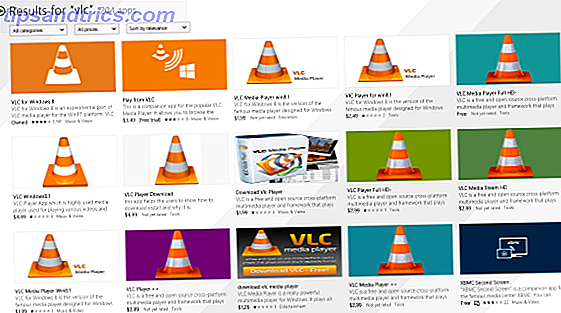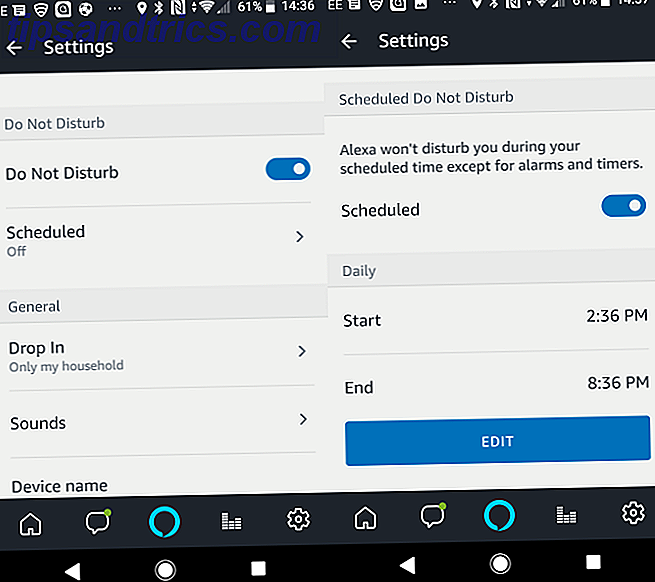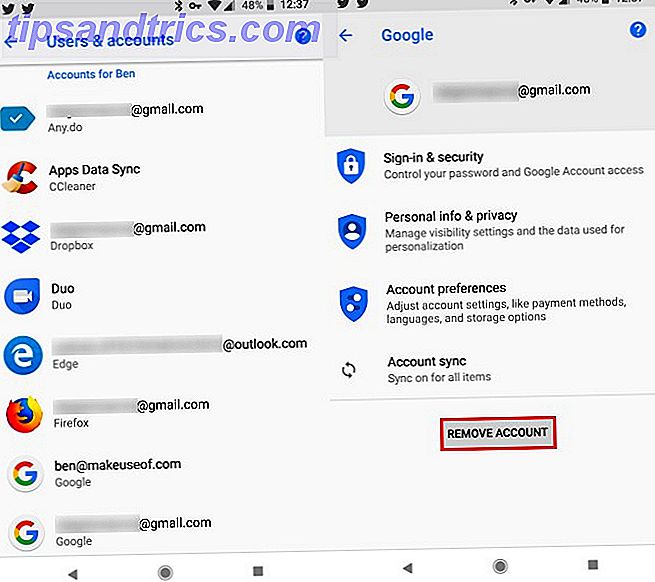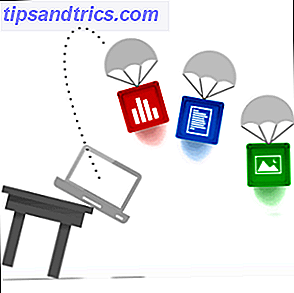
Google Disk er en god tjeneste, men det er bare første trinn å installere programmet og synkronisere noen filer. Disse triksene vil hjelpe deg å dra nytte av Google Disk, både på skrivebordet og på nettet - enten du leter etter å synkronisere andre mapper med stasjonen din, eller bruk bare funksjonene som er tilgjengelige på nettstedet.
Mange av disse triksene vil også fungere med Dropbox, Microsoft SkyDrive og enhver annen tjeneste som gir en magisk mappe som automatisk synkroniserer filene dine over Internett. Google Drive-integrasjon med tredjeparts webapps er imidlertid en unik funksjon.
Bruk Send til menyen
Du kan legge til Google Disk på Windows Send To-menyen Tilpass "Send til" Høyreklikk Windows-meny Tilpass "Send til" Høyreklikk Windows-meny Les mer og send filer enkelt til stasjonen din hvor som helst på datamaskinen.

Send til-menyen viser faktisk innholdet i en spesiell mappe, og du kan legge til dine egne snarveier. For å åpne mappen, start Windows Utforsker, kopier følgende tekst og lim den inn i adressefeltet:
% Appdata% / Microsoft / Windows / SendTo

Høyreklikk mappen Google Disk i favorittene dine, hold nede høyre museknapp, og dra og slipp den til mappen Send til. Når en meny vises, velger du "Kopier her".

Hvis du klikker og drar med venstre museknapp, flytter Windows snarveien fra favorittene dine i stedet for å kopiere den.
Krypter følsomme filer
Cloud-lagringstjenester som Google Disk er en fin måte å beholde kopier av viktige dokumenter, selv om huset ditt brenner ned eller alt maskinvaren din mislykkes. Likevel kan det være en bekymring å sette disse sensitive dataene under noen andres kontroll. Før du laster opp viktige dokumenter, bør du vurdere å kryptere dem med et passord. Hvis kontoen din er skadet, vil ingen kunne se filene uten passordet ditt - Google kan ikke engang se de krypterte dataene.
Vi har dekket en rekke måter å kryptere filer på. De 5 beste måtene å enkelt og raskt kryptere filer før du sender dem [Windows] De 5 beste måtene å enkelt og raskt kryptere filer før du sender dem [Windows] Tidligere i år ble jeg konfrontert med en situasjon der jeg hadde en forfatter som jobbet for meg utenlands i Kina, der vi begge var sikre på at all vår e-postkommunikasjon ble overvåket. Jeg ... Les mer, men det enkleste er å lage et kryptert arkiv. Pass på at du bruker et program med sterk krypteringsstøtte. 7-Zip 7Zip: Et gratis program for å pakke ut uvanlige arkivformater 7Zip: Et gratis program for å pakke ut uvanlige arkivformater Les mer er et godt, gratis alternativ - lag opp en .7z-fil (akkurat som en ZIP-fil) med AES-256 kryptering.

Pass på å velge et sterkt passord som du kan huske - hvis du glemmer passordet, mister du tilgangen til filene dine.
BoxCryptor Krypter Dropbox-filer med BoxCryptor Krypter Dropbox-filer med BoxCryptor Dropbox er en god tjeneste, men sikkerhetsoppdateringen er ingenting å være stolt av. Vi har tidligere skrevet om krypterte alternativer til Dropbox, men la oss være ærlige - Dropbox skiller seg ut blant skylagring ... Les mer støtter også Google Disk. Det vil opprette et sikkert, kryptert stasjonsbrev som du kan slippe filer inn. Filene synkroniseres over Google Disk, men du trenger BoxCryptor og passordet ditt for å få tilgang til dem.
Konfigurere to-trinns autentisering Google anbefaler 2-trinns prosess for å beskytte kontoen din [Nyheter] Google anbefaler 2-trinns prosess for å beskytte kontoen din [Nyheter] Mest kjente Internett-brukere har sannsynligvis minst én Google-konto - hovedsakelig fordi Google for god eller dårlig, krysser baner med så mange andre nettsteder at det er vanskelig å unngå å ikke bruke ... Les mer er en annen god måte å øke sikkerheten til hele Google-kontoen din, inkludert stasjonen din.
Flytt brukermapper
Du kan flytte brukerdata-mappene dine Slik flytter du dokumentmappen til en annen stasjon Slik flytter du dokumentmappen til en annen disk Les mer, inkludert mappene Dokumenter, bilder, musikk, videoer og nedlastinger ved å høyreklikke på dem og bruke alternativene på fanen Plassering. Flytt en mappe til din online-stasjon for å synkronisere den mellom datamaskinene dine.

Gjør dette på hver datamaskin du bruker, og du vil ha de samme filene i Dokumenter, nedlastinger og andre mapper på alle datamaskinene dine.
Tilpass Windows-biblioteker
Du trenger ikke å flytte mapper for å enkelt lagre filer på din online-stasjon - bruk Windows-biblioteksmappene i stedet. Fra en biblioteksmappe klikker du på koblingen "steder" øverst i vinduet.

Du kan legge til mapper fra Google Disk til et bibliotek, og til og med angi det som standard lagringsplass. Når du åpner biblioteket i Windows Utforsker, ser du filer fra alle inkluderte mapper. Når du flytter eller lagrer en fil til biblioteket, plasserer Windows den i standard lagringsplass.

Tøm søpla
Filer i søppelet (og tidligere versjoner av filer) tar opp lagringsplass. Etter at du har slettet filer, må du tømme nettverksdrevet søppel for å gjenvinne lagringsplassen din.

Du kan bare slette søppelet fra Google Disk-nettsiden. Det er litt skjult - klikk på "Mer" -linken i sidepanelet, og du får se alternativet Papirkurv.

Gjenopprett tidligere versjoner
Google Disk lagrer tidligere versjoner av filer i 30 dager eller 100 revisjoner - det som kommer først. Du kan ikke se disse fra skrivebordet ditt, men du må besøke nettstedet, høyreklikke en fil og velg "Administrer revisjoner."

Disse tidligere revisjonene tar opp lagringsplass, akkurat som filer i søppelfunksjonen din - du kan slette tidligere versjoner herfra hvis de tar for mye plass.
Installere Apps
Google Disk er ikke bare en mappe som synkroniseres over datamaskinene dine - Google ser det tydelig ut som en nettbasert harddisk for webapper. Chrome Nettmarked inneholder en kategori for Google Disk-apper.

Du kan starte filer i webapper direkte fra Google Disk. Web-appen kan også lagre filer direkte tilbake til stasjonen. Tjenesten gir en tiltrukket plassering hvor du kan lagre filene dine, i stedet for å spre dem over flere webapps.

Har du andre triks å dele? Sørg for å legge igjen en kommentar og gi oss beskjed om dem.